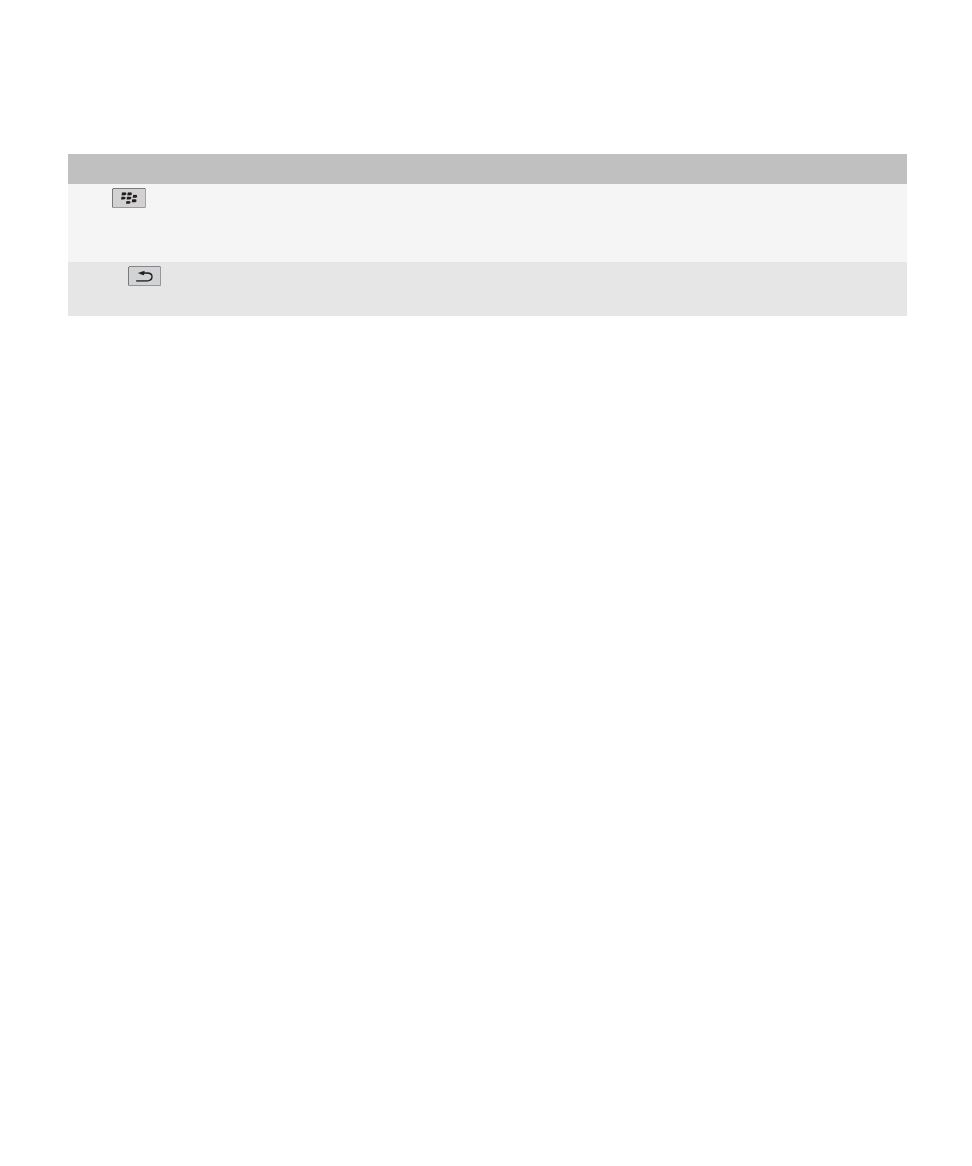
ขอมูลพื้นฐานเกี่ยวกับ BlackBerry
โทรออก
1. จากหนาจอหลักหรือในแอปพลิเคชันโทรศัพท ดำเนินการขอใดขอหนึ่งตอไปนี้:
• พิมพหมายเลขโทรศัพท
• พิมพสวนหนึ่งของชื่อผูติดตอ ไฮไลตผูติดตอหรือหมายเลขโทรศัพท
2. กดปุม สง
หากตองการวางสาย ใหกดปุม สิ้นสุด
ขอมูลที่เกี่ยวของ
เพิ่มชวงเวลาพักหรือเวลารอหมายเลขโทรศัพท, 148
คำสั่งเสียงที่ใชได, 44
เปลี่ยนเสียงเรียกเขาของคุณ
1. คลิกไอคอน เสียง บนหนาจอหลัก
2. คลิก ตั้งคาเสียงเรียกเขา/การเตือน
3. คลิกแอปพลิเคชันหรือรายการที่คุณตองการเปลี่ยน
4. ดำเนินการขอใดขอหนึ่งตอไปนี้:
• หากตองการใชเสียงเรียกเขาที่โหลดลวงหนา ในฟลด เสียงเรียกเขา คลิกเสียงเรียกเขา
• หากตองการใชเสียงเรียกเขาที่คุณดาวนโหลด ในฟลด เสียงเรียกเขา คลิก เลือกเพลง นาวิเกตไปยังโฟลเดอรที่มีเสียงเรียกเขา คลิกเสียงเรียกเขา
5. กดปุม เมนู
คูมือผูใช
ยินดีตอนรับสู BlackBerry!
11
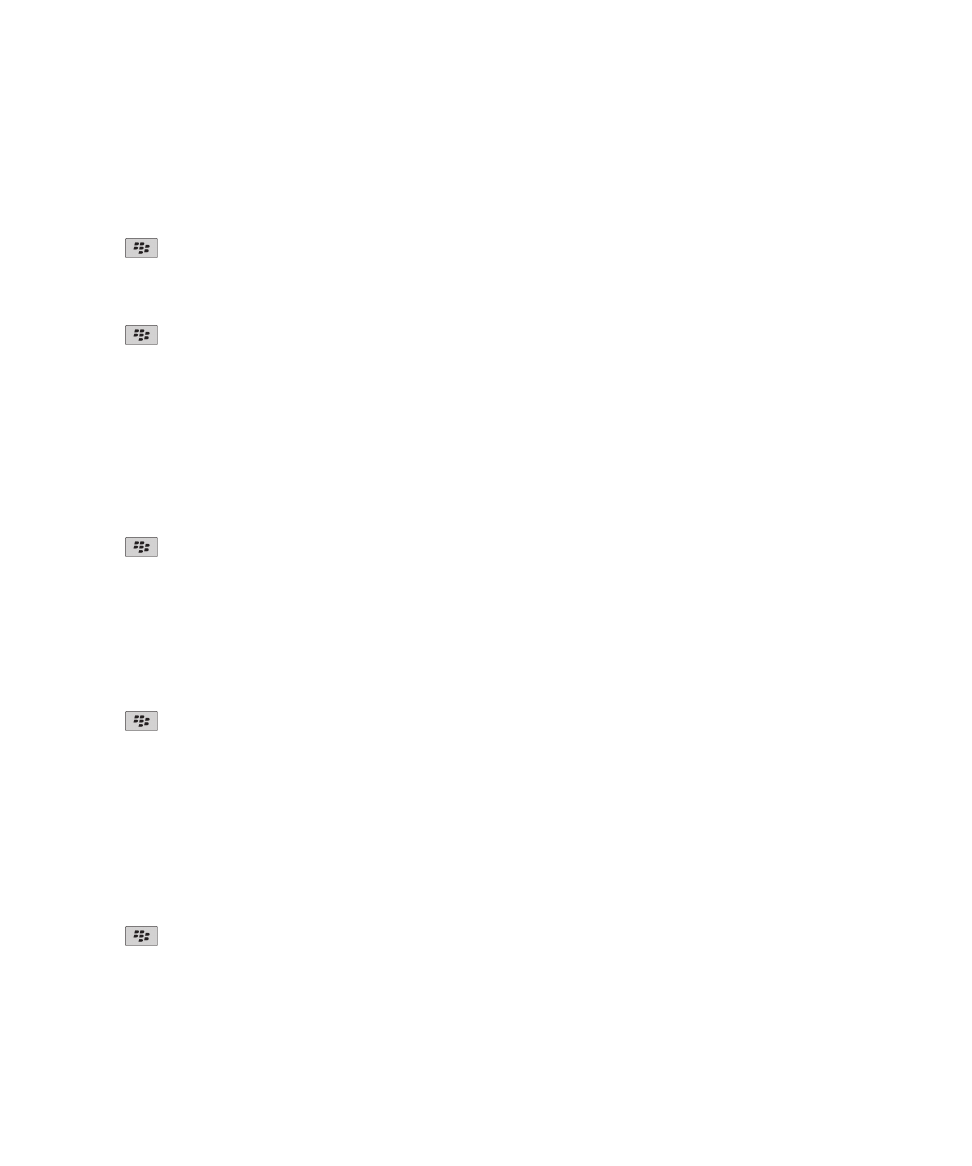
6. คลิก บันทึก
สงขอความอีเมล
1. คลิกไอคอน ขอความ บนหนาจอหลัก
2. กดปุม
3. คลิก เขียนขอความอีเมล
4. พิมพอีเมลแอดเดรสหรือชื่อผูติดตอในฟลด ถึง
5. พิมพขอความ
6. กดปุม
7. คลิก สง
ขอมูลที่เกี่ยวของ
คนหาผูติดตอในสมุดแอดเดรสของหนวยงานของคุณ, 148
รายชื่อสงเมล, 150
สงขอความ SMS
คุณสามารถสงขอความ SMS ไปถึงผูรับไดสูงสุด 10 ราย
1. คลิกไอคอน ขอความ บนหนาจอหลัก
2. กดปุม
3. คลิก เขียน SMS
4. ในฟลด ถึง ดำเนินการขอใดขอหนึ่งตอไปนี้:
• พิมพหมายเลขโทรศัพท SMS (รวมถึงรหัสประเทศและรหัสพื้นที่)
• พิมพชื่อผูติดตอ
• พิมพสวนหนึ่งของชื่อผูติดตอ คลิกผูติดตอ
• คุณสามารถพิมพอีเมลแอดเดรสได หากอุปกรณของคุณเชื่อมตอกับเครือขาย CDMA
5. พิมพขอความ
6. กดปุม
7. คลิก สง
ขอมูลที่เกี่ยวของ
รายชื่อสงเมล, 150
เพิ่มผูติดตอ
1. คลิกไอคอน ผูติดตอ บนหนาจอหลัก
2. คลิก ผูติดตอใหม
3. พิมพขอมูลผูติดตอ
4. กดปุม
5. คลิก บันทึก
คูมือผูใช
ยินดีตอนรับสู BlackBerry!
12
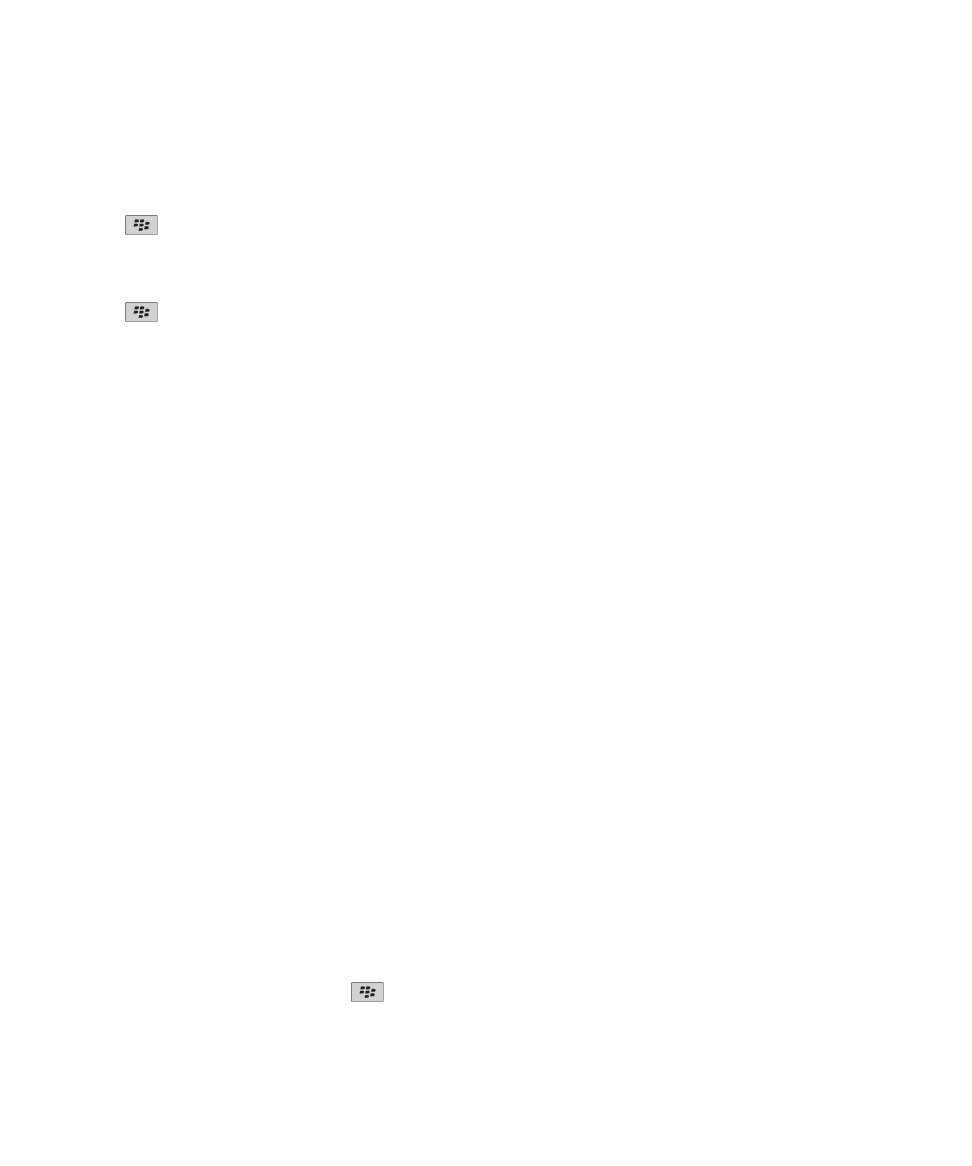
กำหนดเวลาการนัดหมาย
1. คลิกไอคอน ปฏิทิน บนหนาจอโฮมเพจ
2. กดปุม
3. คลิก ใหม
4. พิมพขอมูลการนัดหมาย
5. หากการนัดหมายเกิดซ้ำ ใหเปลี่ยนฟลด การเกิดซ้ำ
6. กดปุม
7. คลิก บันทึก
ขอมูลที่เกี่ยวของ
ปดอุปกรณของคุณ, 245
ถายรูป
1. คลิกไอคอน กลอง บนหนาจอหลัก
2. กดปุม เลือกขวา ลงจนสุด
ขอมูลที่เกี่ยวของ
บันทึกวิดีโอ, 13
บันทึกวิดีโอ
ในการจัดการดำเนินการนี้ คุณตองใสมีเดียการดในอุปกรณ BlackBerry® ของคุณ
1. คลิกไอคอน มีเดีย บนหนาจอโฮมเพจ
2. คลิกไอคอน กลองวิดีโอ
3. หากตองการเริ่มตนการบันทึก คลิกไอคอน บันทึก
4. หากตองการหยุดการบันทึกชั่วคราว คลิกไอคอน หยุดชั่วคราว
หมายเหตุ: จำนวนหนวยความจำที่มีอยูโดยประมาณสำหรับการบันทึกวิดีโอจะปรากฏขึ้นที่มุมลางของหนาจอ เมื่อการบันทึกวิดีโอหยุดชั่วคราว
ขอมูลที่เกี่ยวของ
เลนไฟลมีเดีย, 101
ถายรูป, 13
เยี่ยมชมเว็บเพจ
เบราเซอรมากกวาหนึ่งเบราเซอรอาจจะปรากฏบนอุปกรณBlackBerry® ของคุณ ทั้งนี้ขึ้นอยูกับผูใหบริการอุปกรณไรสายของคุณ สำหรับขอมูลเพิ่มเติมเกี่ยวกับคาบริการที่เกี่ยวของกับการใชเบรา
เซอรแตละเบราเซอร ใหติดตอผูใหบริการอุปกรณไรสายของคุณ
1. คลิกไอคอน เบราเซอร บนหนาจอหลัก
2. ดำเนินการขอใดขอหนึ่งตอไปนี้:
• หากฟลดแอดเดรสของเว็บปรากฏบนหนาจอ ใหพิมพแอดเดรสของเว็บ
• หากฟลดแอดเดรสของเว็บไมปรากฏบนหนาจอ กดปุม
คลิก ไปที่ พิมพแอดเดรสของเว็บ
3. กดปุม Enter
คูมือผูใช
ยินดีตอนรับสู BlackBerry!
13
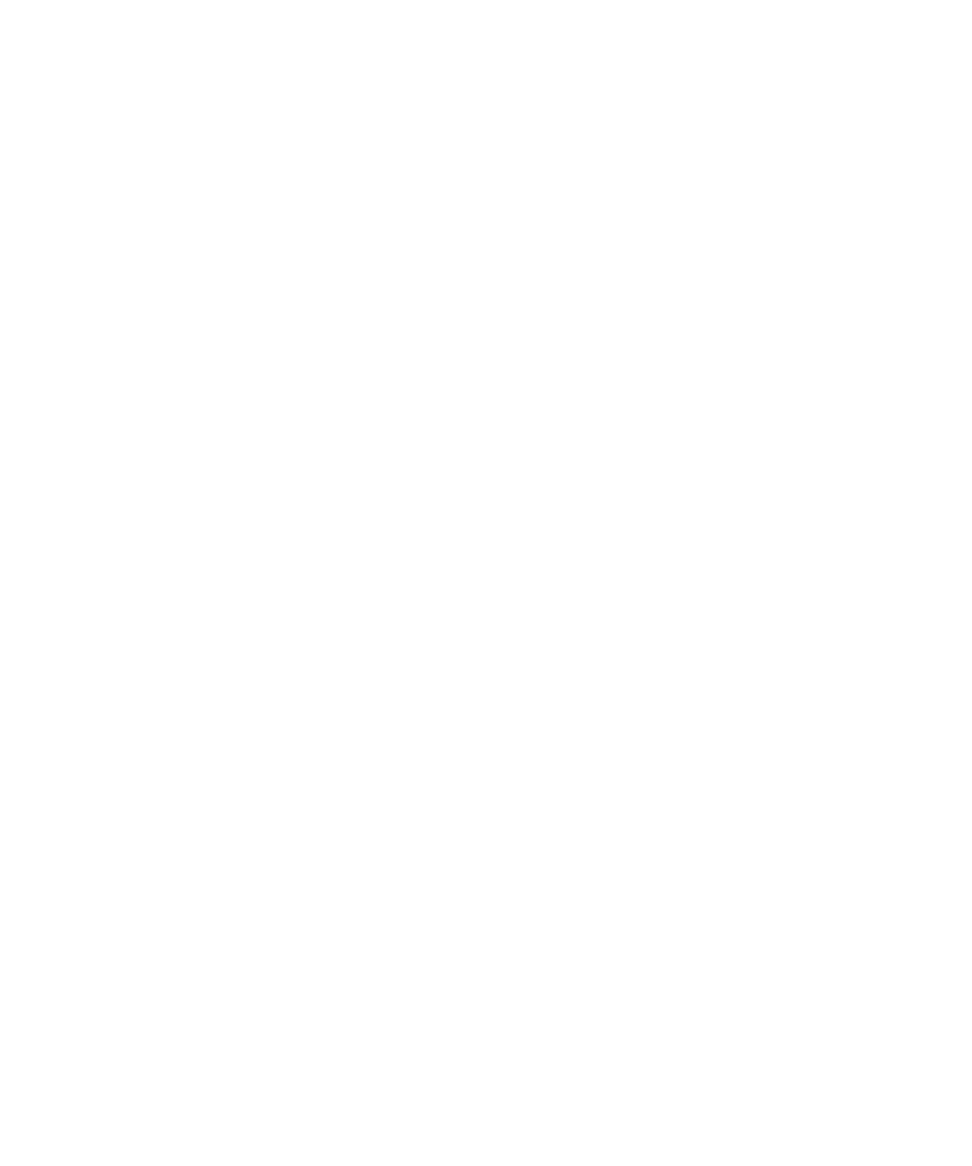
เปดการเตือน
1. คลิกไอคอน นาฬิกา บนหนาจอหลักหรือในโฟลเดอร แอปพลิเคชัน
2. กดปุม เมนู
3. คลิก ตั้งคาการเตือน
4. เลื่อนนิ้วของคุณขึ้นหรือลงบนแทร็คแพดเพื่อไฮไลต เปด หรือ ทุกวันทำงาน เลื่อนนิ้วของคุณเพื่อไฮไลต เปด หรือ ทุกวันทำงาน
5. กดปุม Escape
6. คลิก บันทึก
ที่ดานบนของหนาจอหลัก สัญลักษณนาฬิกาจะปรากฏขึ้น
ขอมูลที่เกี่ยวของ
ปดอุปกรณของคุณ, 245
จับคูกับอุปกรณที่ใช Bluetooth®
อุปกรณที่ใช Bluetooth® บางตัวมีคียรหัสผานที่คุณตองพิมพกอนที่คุณจะจับคูอุปกรณ
1. ในโปรแกรมการติดตั้งเทคโนโลยี Bluetooth® คลิก คนหา หรือ ฟง
2. หากจำเปน ใหคลิกอุปกรณที่ใช Bluetooth®
3. หากจำเปน ใหพิมพคียรหัสผานอุปกรณที่ใช Bluetooth® บนอุปกรณ BlackBerry® ของคุณ
4. หากจำเปน ใหพิมพคียรหัสผานอุปกรณที่ใช Bluetooth® บนอุปกรณที่ใชBluetooth®